df是“disk free”的缩写,用于显示Linux系统中各文件系统的硬盘使用情况,包括文件系统所在硬盘分区的总容量、已使用的容量、剩余容量等;语法为“df [选项] [目录或文件名]”,若省略全部参数,默认显示系统内所有的文件系统信息。

本教程操作环境:CentOS 6系统、Dell G3电脑。
Linux df(英文全拼:disk free) 命令用于显示 Linux 系统中各文件系统的硬盘使用情况,包括文件系统所在硬盘分区的总容量、已使用的容量、剩余容量等。
说明:与整个文件系统有关的数据,都保存在 Super block(超级块)中,而 df 命令主要读取的数据几乎都针对的是整个文件系统,所以 df 命令主要是从各文件系统的 Super block 中读取数据。
df 命令的基本格式为:
df [选项] [目录或文件名]
表 1 列出了 df 命令几个常用的选项,以及它们各自的作用。
| 选项 | 作用 |
|---|---|
| -a | 显示所有文件系统信息,包括系统特有的 /proc、/sysfs 等文件系统; |
| -m | 以 MB 为单位显示容量; |
| -k | 以 KB 为单位显示容量,默认以 KB 为单位; |
| -h | 使用人们习惯的 KB、MB 或 GB 等单位自行显示容量; |
-T |
显示该分区的文件系统名称; |
| -i | 不用硬盘容量显示,而是以含有 inode 的数量来显示。 |
若省略全部参数,直接执行“df”语句,默认会将系统内所有的文件系统信息,以 KB 为单位显示出来。
# df
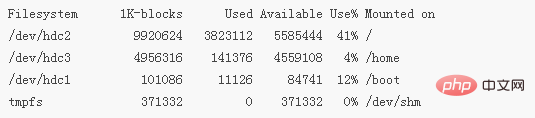
分析:df 命令显示出的各列信息的含义
Filesystem:表示该文件系统位于哪个分区,因此该列显示的是设备名称;
1K-blocks:此列表示文件系统的总大小,默认以 KB 为单位;
Used:表示用掉的硬盘空间大小;
Available:表示剩余的硬盘空间大小;
Use%:硬盘空间使用率。如果使用率高达 90% 以上,就需要额外注意,因为容量不足,会严重影响系统的正常运行;
Mounted on:文件系统的挂载点,也就是硬盘挂载的目录位置。
使用示例:
1、df 命令后跟-h选项
文件系统的各种容量数据,会以人们习惯的单位(通常使用 GB 或 MB)显示出来。
# df -h
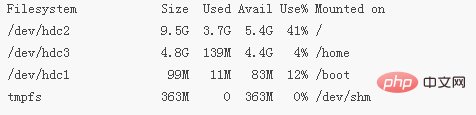
2、df 命令后添加了目录名
# df -h /etc

在这种情况下,df 命令会自动分析该目录所在的分区,并将所在分区的有关信息显示出来。由此,我们就可以知道,该目录下还可以使用多少容量。
3、df 命令后跟多个选项
# df -aT
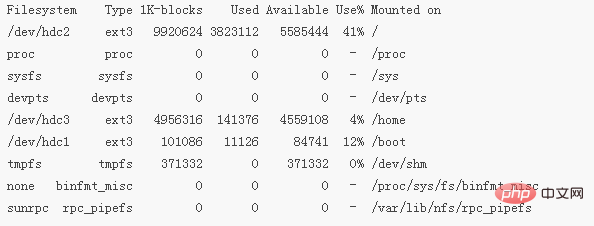
注意,使用 -a 选项,会将很多特殊的文件系统显示出来,这些文件系统包含的大多是系统数据,存在于内存中,不会占用硬盘空间,因此你会看到,它们所占据的硬盘总容量为 0。
相关推荐:《Linux视频教程》
以上是linux df是什么缩写的详细内容。更多信息请关注PHP中文网其他相关文章!
 如何检查Debian OpenSSL配置Apr 12, 2025 pm 11:57 PM
如何检查Debian OpenSSL配置Apr 12, 2025 pm 11:57 PM本文介绍几种检查Debian系统OpenSSL配置的方法,助您快速掌握系统安全状态。一、确认OpenSSL版本首先,验证OpenSSL是否已安装及版本信息。在终端输入以下命令:opensslversion若未安装,系统将提示错误。二、查看配置文件OpenSSL主配置文件通常位于/etc/ssl/openssl.cnf。您可以使用文本编辑器(例如nano)查看:sudonano/etc/ssl/openssl.cnf此文件包含密钥、证书路径及加密算法等重要配置信息。三、利用ope
 Debian上Hadoop开发环境如何搭建Apr 12, 2025 pm 11:54 PM
Debian上Hadoop开发环境如何搭建Apr 12, 2025 pm 11:54 PM本指南详细介绍如何在Debian系统上搭建Hadoop开发环境。一、安装Java开发套件(JDK)首先,安装OpenJDK:sudoaptupdatesudoaptinstallopenjdk-11-jdk-y配置JAVA_HOME环境变量:sudonano/etc/environment在文件末尾添加(根据实际JDK版本调整路径):JAVA_HOME="/usr/lib/jvm/java-11-openjdk-amd64"保存并退出,然后执行:source/etc
 Debian上Hadoop资源管理怎么做Apr 12, 2025 pm 11:51 PM
Debian上Hadoop资源管理怎么做Apr 12, 2025 pm 11:51 PM在Debian系统上有效管理Hadoop资源,需要遵循以下步骤:Hadoop部署:首先,在Debian系统上完成Hadoop的安装与配置。这包括下载Hadoop发行包、解压、设置环境变量等必要操作。集群配置:安装完成后,对Hadoop集群进行配置,涵盖HDFS(Hadoop分布式文件系统)和YARN(YetAnotherResourceNegotiator)的设置。需要修改核心配置文件,例如:core-site.xml、hdfs-site.xml、mapred-site.x
 Debian Tomcat日志安全设置有哪些Apr 12, 2025 pm 11:48 PM
Debian Tomcat日志安全设置有哪些Apr 12, 2025 pm 11:48 PM提升DebianTomcat日志安全性,需关注以下关键策略:一、权限控制与文件管理:日志文件权限:默认日志文件权限(640)限制了访问,建议修改catalina.sh脚本中的UMASK值(例如,从0027改为0022),或在log4j2配置文件中直接设置filePermissions,以确保合适的读写权限。日志文件位置:Tomcat日志通常位于/opt/tomcat/logs(或类似路径),需定期检查该目录的权限设置。二、日志轮转与格式:日志轮转:配置server.xml
 如何解读Tomcat日志中的警告Apr 12, 2025 pm 11:45 PM
如何解读Tomcat日志中的警告Apr 12, 2025 pm 11:45 PMTomcat服务器日志中的警告信息提示潜在问题,可能影响应用性能或稳定性。有效解读这些警告信息需要关注以下几个关键点:警告内容:仔细研读警告信息,明确问题类型、成因及可能的解决方法。警告信息通常会提供详细描述。日志级别:Tomcat日志包含不同级别信息,例如INFO、WARN、ERROR等。“WARN”级别的警告提示非致命性问题,但需要关注。时间戳:记录警告发生的时间,以便追溯问题出现的时间点,分析其与特定事件或操作的关系。上下文信息:查看警告信息前后日志内容,获取
 Tomcat日志如何帮助排查内存泄漏Apr 12, 2025 pm 11:42 PM
Tomcat日志如何帮助排查内存泄漏Apr 12, 2025 pm 11:42 PMTomcat日志是诊断内存泄漏问题的关键。通过分析Tomcat日志,您可以深入了解内存使用情况和垃圾回收(GC)行为,从而有效定位和解决内存泄漏。以下是如何利用Tomcat日志排查内存泄漏:1.GC日志分析首先,启用详细的GC日志记录。在Tomcat启动参数中添加以下JVM选项:-XX: PrintGCDetails-XX: PrintGCDateStamps-Xloggc:gc.log这些参数会生成详细的GC日志(gc.log),包含GC类型、回收对象大小和时间等信息。分析gc.log
 Debian Apache日志对服务器性能有何影响Apr 12, 2025 pm 11:39 PM
Debian Apache日志对服务器性能有何影响Apr 12, 2025 pm 11:39 PMDebian系统下Apache日志对服务器性能的影响是双刃剑,既有积极作用,也有潜在的负面影响。积极方面:问题诊断利器:Apache日志详细记录服务器所有请求和响应,是快速定位故障的宝贵资源。通过分析错误日志,可以轻松识别配置错误、权限问题及其他异常。安全监控哨兵:访问日志能够追踪潜在安全威胁,例如恶意攻击尝试。通过设置日志审计规则,可以有效检测异常活动。性能分析助手:访问日志记录请求频率和资源消耗,帮助分析哪些页面或服务最受欢迎,从而优化资源分配。结合top或htop等
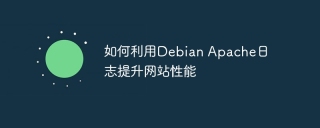 如何利用Debian Apache日志提升网站性能Apr 12, 2025 pm 11:36 PM
如何利用Debian Apache日志提升网站性能Apr 12, 2025 pm 11:36 PM本文将阐述如何通过分析Debian系统下的Apache日志来提升网站性能。一、日志分析基础Apache日志记录了所有HTTP请求的详细信息,包括IP地址、时间戳、请求URL、HTTP方法和响应代码等。在Debian系统中,这些日志通常位于/var/log/apache2/access.log和/var/log/apache2/error.log目录下。理解日志结构是有效分析的第一步。二、日志分析工具您可以使用多种工具分析Apache日志:命令行工具:grep、awk、sed等命令行工具可


热AI工具

Undresser.AI Undress
人工智能驱动的应用程序,用于创建逼真的裸体照片

AI Clothes Remover
用于从照片中去除衣服的在线人工智能工具。

Undress AI Tool
免费脱衣服图片

Clothoff.io
AI脱衣机

AI Hentai Generator
免费生成ai无尽的。

热门文章

热工具

禅工作室 13.0.1
功能强大的PHP集成开发环境

WebStorm Mac版
好用的JavaScript开发工具

螳螂BT
Mantis是一个易于部署的基于Web的缺陷跟踪工具,用于帮助产品缺陷跟踪。它需要PHP、MySQL和一个Web服务器。请查看我们的演示和托管服务。

SublimeText3 Linux新版
SublimeText3 Linux最新版

记事本++7.3.1
好用且免费的代码编辑器





